TP-Link TL-WN822N-Инсталация на драйвера в Windows, настройка, решаване на проблеми

- 2841
- 498
- Jordan Torp
TP-Link TL-WN822N-Инсталация на драйвера в Windows, настройка, решаване на проблеми
TP-Link има много добри Wi-Fi адаптери, които могат да се използват за свързване към безжични мрежи на стационарни компютри и лаптопи. Моделът TL-WN822N е идеален за компютър. Особено, ако имате нужда от продуктивен адаптер с добър прием на сигнал. Може да се използва и с лаптопи, но не е много компактен. В сравнение със същия TP-Link TL-WN725N. Но по -бързо и мощно. Да, и Wi-Fi ще бъде по-добре да хванете.
Вярвам, че за стационарен компютър TP-Link TL-WN822N като цяло перфектен вариант. Той се свързва чрез USB кабел, който е включен. Кабел с дълъг 1,5 метра. Това ви позволява да внесете адаптера на масата, за още по -добър прием. Качествен кабел (в сравнение с евтините удължителни кабели), което също се отразява на работата на самия адаптер.
От технически характеристики искам да подчертая скоростта на Wi-Fi мрежа до 300 Mbps и две външни антени с капацитет 3DBI. Благодарение на външните антени получаваме силен и стабилен метод на Wi-Fi сигнал. Има режим на мека - можете да разпространявате интернет чрез WI -FI.
Самият адаптер е изработен от бяла пластмаса. Добавят се антените. Има бутон QSS за бърза връзка с Wi-Fi мрежи. Хубаво е, че гумените крака са направени отдолу, благодарение на които адаптерът не се плъзга и стои стабилно на масата.

По принцип, когато инсталирате и настроите Wi-Fi адаптери, възникват проблеми с драйвери и съвместимост с различни версии на Windows. В тази статия ще покажа как да намерите драйвер за TP-Link TL-WN822N от вашата хардуерна версия. Ще разгледаме и различни проблеми: когато адаптерът не работи или не вижда Wi-Fi мрежа.
Това е доста популярен модел, който отдавна е на пазара. Вече има 5 хардуерни версии на този адаптер. И отзивите имат много информация, от която можете да разберете дали този адаптер ще работи например в Windows 10, каква хардуерна версия е необходима, кой драйвер изтегля и т.н. Д.
И преди да премина към настройка, искам да разглобя точно в хардуерни версии и съвместимост с Windows 10, Windows 8, Windows 7 и Windows XP.
За да разберете хардуерната версия на TL-WN822N, трябва да разгледате стикера от долната част на адаптера.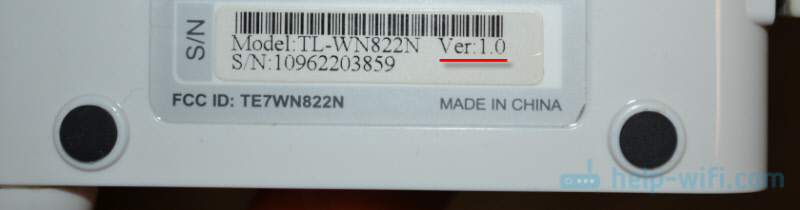
Както можете да видите, имам първата версия (ver: 1.0). Ако току -що сте купили адаптер или събирайте за закупуване, тогава вече ще имате нова хардуерна версия. Можете да изясните с продавача каква хардуерна версия имат адаптери.
Нека разгледаме по -подробно:
- Вер: 5.0 - Най -новата версия. Доколкото разбирам, той все още не се продава масово (по време на писането на статията). На уебсайта на TP-Link, засега за тази версия има драйвери само за Mac OS.
- Вер: 4.0 - Има поддръжка за всички версии на Windows. Само за четвъртата хардуерна версия сайтът има драйвери специално за Windows 10.
- Вер: 3.0 - Освен това работи във всички версии на Windows (Vista/XP/7/8/8.1). Въпреки факта, че няма начин да изтеглите драйвера за Windows 10, всичко работи добре. Веднага след свързването на самите „десет“ задава необходимия драйвер. Съдейки по отзивите, не проверих.
- Ver: 2.0 и 1.0 - Вече стари версии на TL-WN822N, които най-вероятно не са в продажба. Има официална поддръжка за Windows XP, Vista, 7 и 8 (само V2). В Windows 10 всичко също работи. Но шофьорът трябва да се търси и инсталира ръчно. Не е трудно.
Важно е да разберете едно нещо: не е нужно да се нуждаете от водач само за адаптера. Всеки адаптер работи на определен чипсет. И просто намерете и инсталирайте драйвера на този чипсет.
Свързване и инсталиране на драйвера на TP-Link TL-WN822N
Всичко е свързано просто. Нещо като това:

Очакваме 15 секунди и вижте дали системата е определила автоматично адаптера. Както писах по -горе, Windows 10 може да инсталира самия драйвер. Трябва да се появи иконата на Wi-Fi мрежата (вдясно, по-долу). Това означава, че можете да се свържете с Wi-Fi мрежи. Или можете да проверите в мениджъра на устройството. Ако безжичен мрежов адаптер, WLAN или 802.11, тогава всичко е наред, нищо друго не трябва да се инсталира.
Ако адаптерът е определен, но не вижда Wi-Fi мрежа (червен кръст на иконата), тогава вижте решението в края на статията.Изтегляне на шофиране от сайта TP-Link или инсталация от диска
Не забравяйте, че има диск с адаптера. Има драйвери за определена хардуерна версия. И те могат да бъдат инсталирани от там. Но е по -добре, разбира се, изтеглете всичко от официалния сайт. Винаги има най -новите шофьори там.
Трябва да следвате връзката http: // www.Tp-linkru.Com/Изтегляне/TL-WN822N.Html
Изберете моята хардуерна версия (как да го определя, показах по -горе в тази статия) и отидете в раздела „Драйвер“.
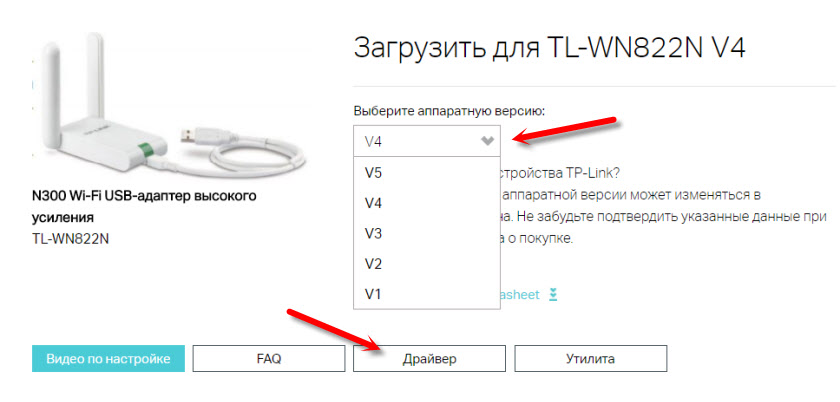
Изтеглете необходимия драйвер. В зависимост от операционната система, инсталирана от вас.
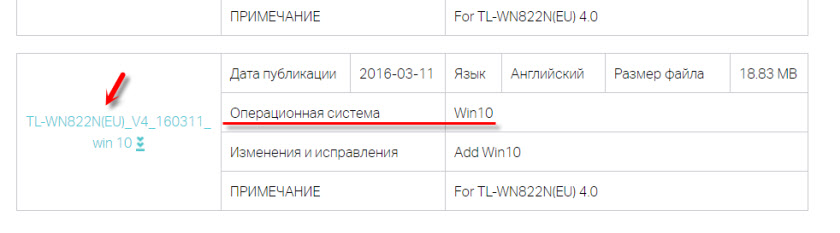
За инсталиране е просто Изпълнете файла за настройка.Exe От зареден архив.
Ако няма файл за настройка.exe:
- Необходимо е да премахнете файлове (папка) от архива.
- Отидете до мениджъра на устройството и натиснете десния клик върху адаптера, който най -вероятно ще бъде дефиниран като "друго устройство" (мрежов контролер, USB2.0 WLAN) и изберете "Актуализиране на драйвера".
- Изберете „Намерете драйверите на този компютър“.
- Посочете пътя към папката с драйвери и натиснете „по -нататък“.
Ако драйверът е подходящ, той ще бъде инсталиран.
Ако адаптерът не е определен и няма драйвери (за Windows 10)
Сега моят случай. Tp-link tl-wn822n адаптер имам първата хардуерна версия (VER: 1.0). Windows 10 е инсталиран на компютъра. Нищо не се случи веднага след връзката. Адапторът беше дефиниран като "usb2.0 wlan "и съответно не работи.
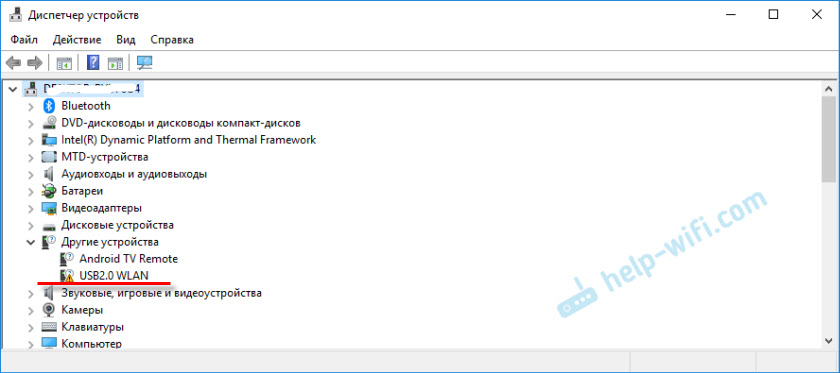
Отворете свойствата на това устройство и копирайте идентификационния номер на оборудването.
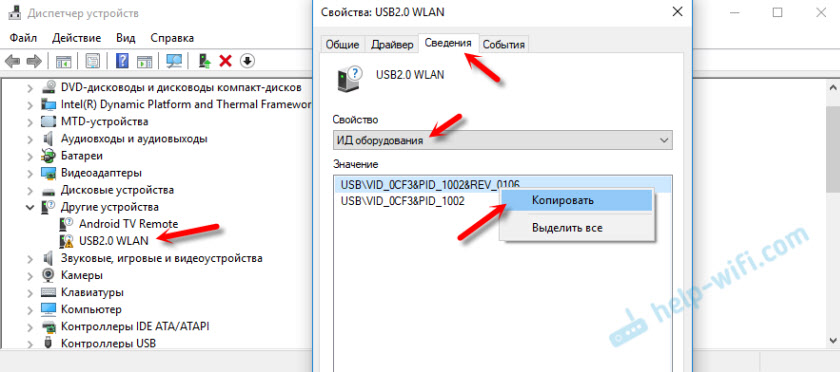
Търсим драйвер на уебсайта https: // devid.Информация/ru/. Ние го зареждаме и го инсталираме. Само аз намалих линията за търсенето до "usb \ vid_0cf3 & pid_1002 &". В противен случай не намира. Оставете само VID и PID стойност.
Няма да покажа всичко подробно, тъй като написах за това в статията: Мрежов контролер и USB2.0 Wlan. Как да изтеглите драйвер и какво е.
Всичко работеше за мен. Драйверът се приближи до "56969_TL-WN821N_WN822N_100629" (TP-Link Wireless N Adapter).
И дори най-старият TL-WN822N (също ver: 1.0) Спечелени в Windows 10.
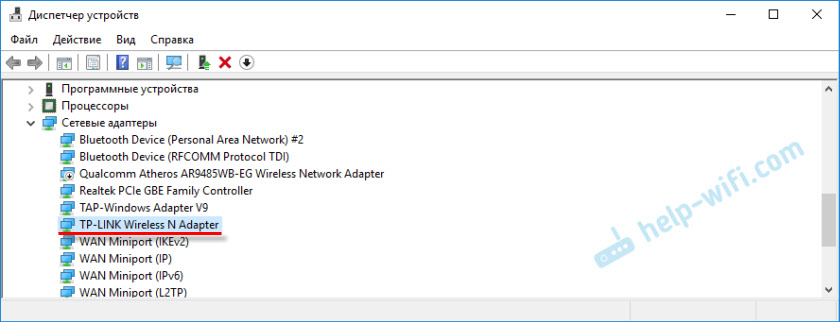
Разбрах инсталацията.
Какво да правя, ако TL-WN822N не работи, не вижда Wi-Fi мрежа
Що се отнася до проблема, когато след инсталирането и настройването на адаптера наличните Wi-Fi мрежи не се показват и когато прозорецът за помощни услуги TP-Link е неактивен (ако го инсталирате), това се решава чрез старта на WLAN Авто-танкер услуга. И писах за това в статията: Адаптерът TP-Link не вижда мрежата, не се свързва с Wi-Fi, прозорецът за полезност е неактивен. Всичко е описано много подробно там. Когда Tl-wn822n ne vidit seti, tos prosto зpuskaem sluжbu wlan и vse заработаеетат.
Мнозина пишат, че адаптерът не работи. Тук вече трябва да разберете. Вижте веднага, ако той е в диспечера на устройството. Ако се определи с жълта икона, след това потърсете необходимия шофьор. Ако изобщо не се определя, проверете връзката, кабелът, свържете го с друг компютър. Трябва да намерите причината.
И накрая, информация за тези, които ще разпространяват Wi-Fi чрез TP-Link TL-WN822N. Ако сте инсталирали собствена помощна програма, опитайте я чрез нея. Секция Softap, която първо трябва да бъде активирана в настройките на полезността. Или със стандартен инструмент, според моите инструкции: Как да разпространявам интернет чрез Wi-Fi адаптер на компютър с Windows 10.
Оставете вашите отзиви за TL-WN822N в коментарите. Споделете съвети и разбира се задайте въпроси. Най-добри пожелания!

